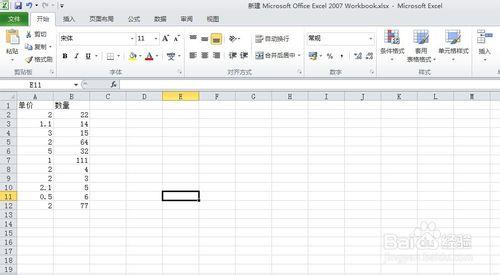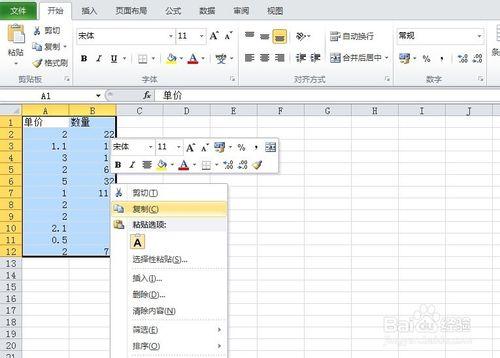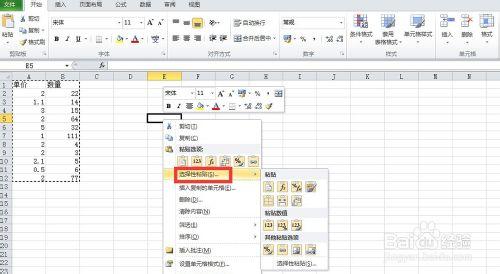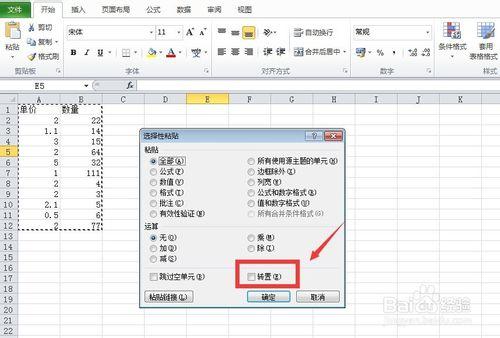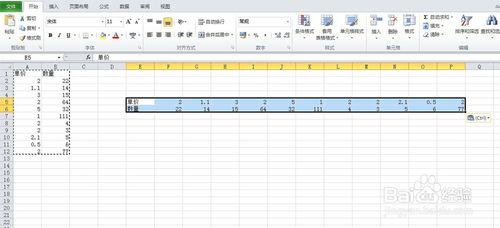Excel是我們在處理數據時常常會用到的一個軟件,尤其是在數據比較繁多的情況下,它能夠幫助我們迅速得出想要的數據結果。有的時候我們可能手動輸入了大量的數據,但是卻發現輸入錯誤了,比如應該是橫排顯示的輸成了豎排。今天,小編就來和大家分享,excel數據怎麼豎排變橫排,希望能夠幫到大家。
工具/原料
excel
方法/步驟
首先,我們打開excel,如下圖,小編有一組已經輸好的數據,目前是豎排顯示的。
怎麼讓它變成橫排顯示呢?我們首先將數據框選起來,並右擊複製。
在excel空白處選個單元格,作為橫排數據的起點。然後直接右擊,找到選擇性粘貼選項。
選擇【選擇性粘貼】選項後,就會跳出下圖所示的小窗口。大家找到小編框選的【轉置】項目,目前它是沒有被勾選的。
將【轉置】勾選,點擊確定。我們就可以得到橫排的數值了。
同理,如果大家想要將原本橫排的數據變成豎排顯示,也只需選擇複製--選擇性粘貼--轉置,就可以完成橫豎排數值的轉換。
注意事項
如果覺得這篇經驗有用,不妨點擊屏幕右上方小編的ID,還有更多【相關精彩】,也可以點擊屏幕右下方的【分享】鍵,將它分享給更多朋友!
如果你有任何疑問或者想法,歡迎點擊屏幕下方的【評論】鍵進行評論,小編會及時進行回覆的。感謝您的閱讀O(∩_∩)O ~